Come prima cosa assicuratevi di avere disattivato il firewall integrato nel sistema operativo.
Leggete la guida firewalls per disattivare il firewall di sistema in funzione del proprio sistema operativo.
La prima volta che eMule cercherà di accedere alla rete, visualizzerete un messaggio di avviso da parte di ZoneAlarm, cliccate su Remember this setting, e poi Allow
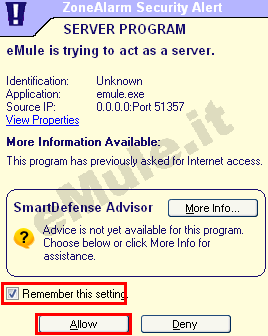
Questo dovrebbe essere sufficiente, per avere ID alto e Kad connessa, se così non fosse, proseguire nella lettura della guida.
Cliccate sull'icona in basso a destra vicino all'orologio --> 
Visualizzerete una schermata, qui vi mostriamo il corretto funzionamento del firewall
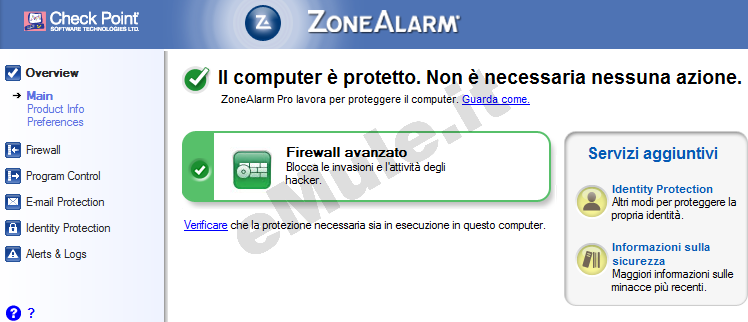
Cliccate su Program Control e poi su Programs, come evidenziato.
Se eMule è correttamente configurato, noterete nell'elenco centrale i quattro segni di spunta verdi, sia per l'accesso in rete, sia per il funzionamento come server.
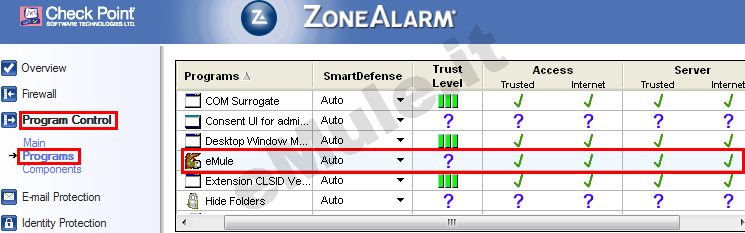
Se il vostro eMule non è configurato come sopra, cliccate sulle singole voci di accesso con il tasto sinistro del mouse e confermate la voce Allow, come mostrato di seguito.
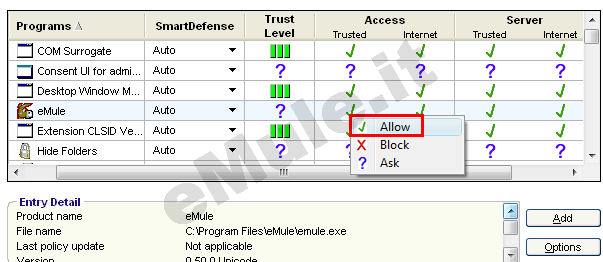
Questo dovrebbe permettere ad eMule di avere ID alto e Kad connesso, se così non fosse probabilmente dovete aprire manualmente le porte di eMule.
Cliccate su Firewall, poi Main e poi Custom.
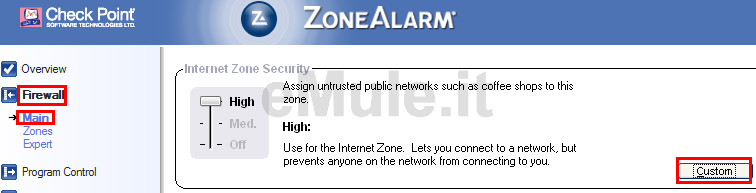
Vedrete la finestra di impostazione delle autorizzazioni, cliccate in alto su Internet Zone e spuntate le due voci Allow Incoming UDP ports e Allow Incoming TCP ports.
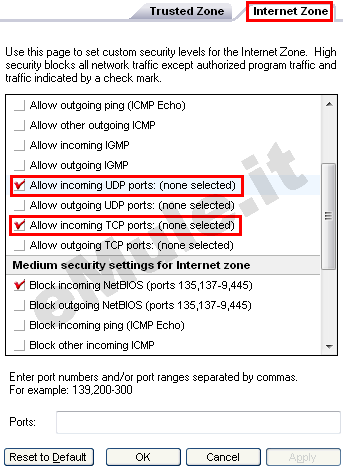
Procuratevi i valori di porta che usa il vostro eMule, li trovate in eMule --> opzioni --> connessione --> porte del client TCP e UDP.
Evidenziate la voce
Allow Incoming UDP ports, e in basso alla voce "Ports:", inserite il valore della vostra porta UDP. e cliccare su Apply.
Fare la stessa operazione per la porta TCP, inserendo ovviamente il valore della porta TCP che usa il vostro eMule.
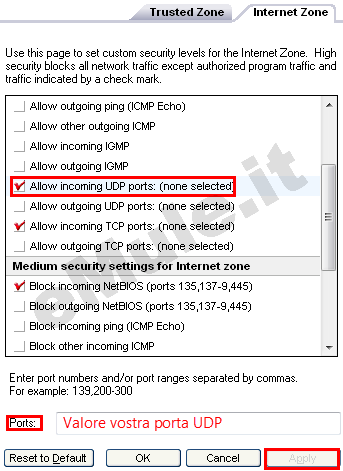
Cliccate su OK, riavviate eMule ed avrete ID alto e Kad connessa.
Se non avete ID alto e Kad connesso, probabilmente dovete configurare anche il vostro modem/router, per questo vi rimandiamo alla guida ID basso

